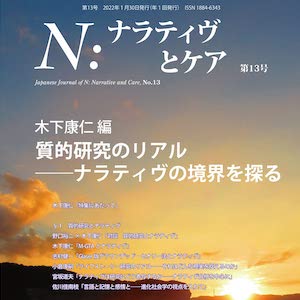パラフレーズ: データセグメントを要約・言い換え
[パラフレーズ]は、テキストや画像、音声・動画を自分の言葉で要約・言い換える機能です。MAXQDAのコード名の最大文字数は63文字*ですが、それではセグメントの意味するところを表現しきれなかったり、いきなり短いコード名を付けることが難しいと感じたりすることがあるかもしれません。また、インタビューなどで重要な発言を体系的に整理・要約したい場合など、必ずしもコードシステムの構築が必要ではないかもしれません。そうした場合はパラフレーズの使用も選択肢になりそうです。
*MAXQDA 24から、コード名の文字数制限は127文字までとなりました。パラフレーズは最大512文字まで使用できます
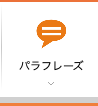
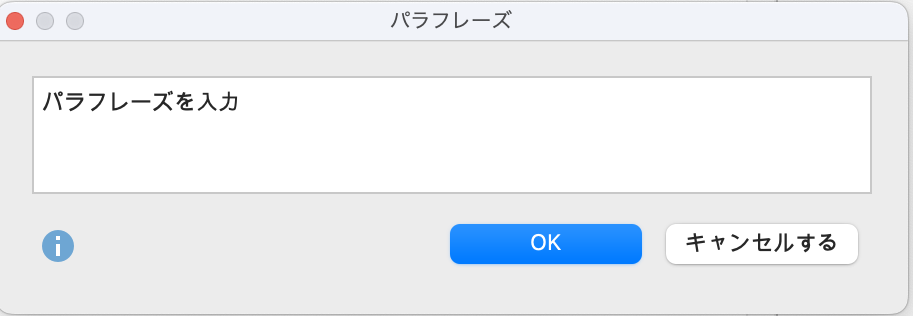
ここではパラフレーズの概要を説明します。
似た機能との比較は、MAXQDA Research Blog翻訳版「メモとコメント、パラフレーズとサマリー: どちらの機能を、いつ、何のために使うのか?」をご覧ください。
パラフレーズは、コーディングを使わない分析アプローチや、データ・ドリブンのカテゴリー構築によく使われます。インタビューやフォーカスグループで重要な発言を体系的に要約するツールとしても使えそうです。
また、MAXQDA 2022では音声・動画のパラフレーズが可能になりました。文字起こししたテキストがない場合も音声・動画をセグメントに分けてパラフレーズ→コードへ割り当てできます。もしくは一連の作業を録画した動画を作業のステップごとにセグメントに分け、その説明をパラフレーズとして記録するような使い方もできるかもしれません。
パラフレーズの入力、編集
テキスト、画像、PDFを対象にパラフレーズする場合、まずは文書ブラウザに対象としたいファイルを表示します。
- メニュー[分析]→[パラフレーズ]→[パラフレーズテキスト]または、文書ブラウザの[パラフレーズ]ボタンで、パラフレーズモードをオンにする
- セグメントを選択するとパラフレーズのウィンドウが開くので、テキストを入力し、[OK]
(終了したらもう一度クリックしてオフにする)
パラフレーズは255文字まで入力できます。また、一つのセグメントに複数のパラフレーズを付けることはできません。
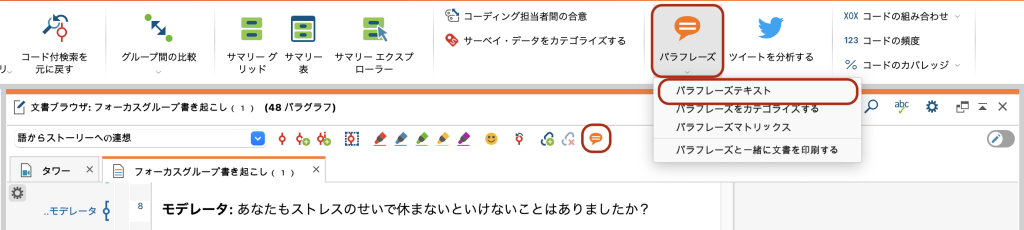
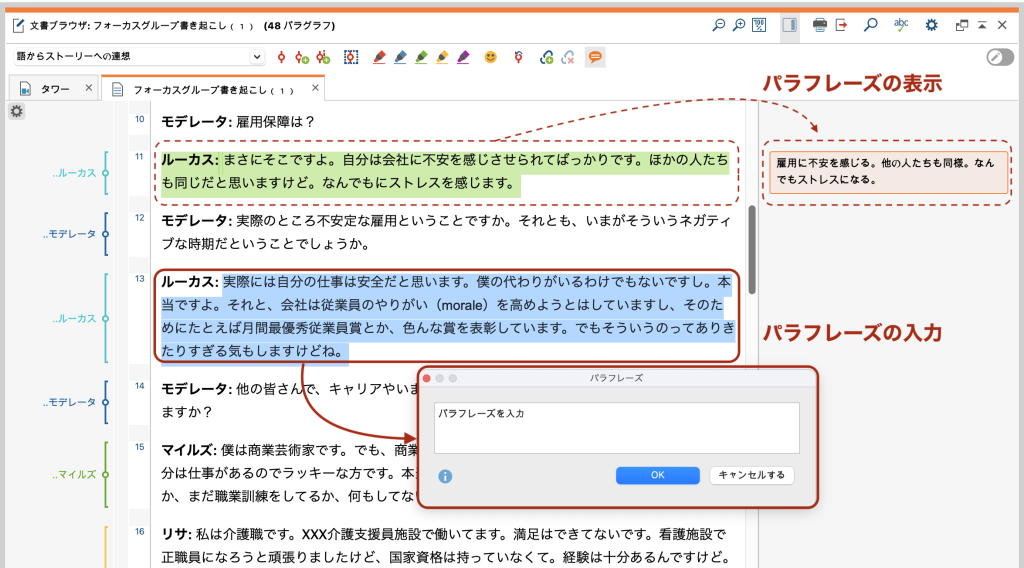
パラフレーズはスライドバーに表示、編集(ダブルクリック)、削除(右上の[×])できます。
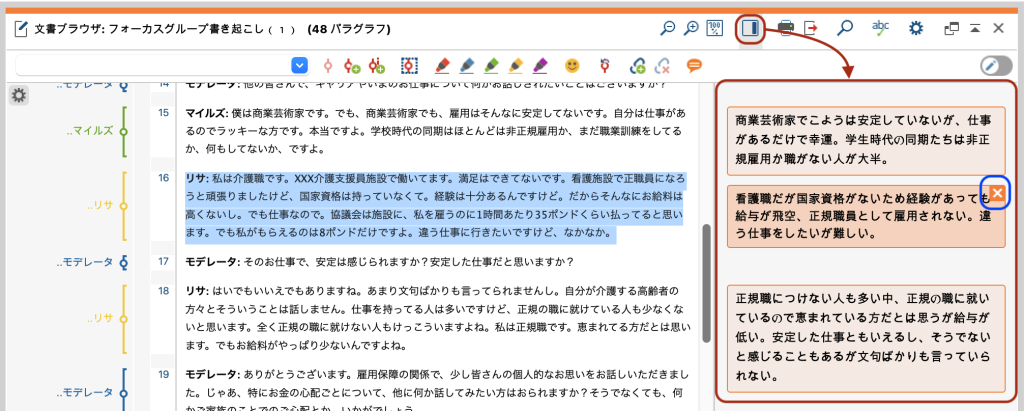
画像の場合も、テキストと同じ操作でパラフレーズ機能を使用できます。
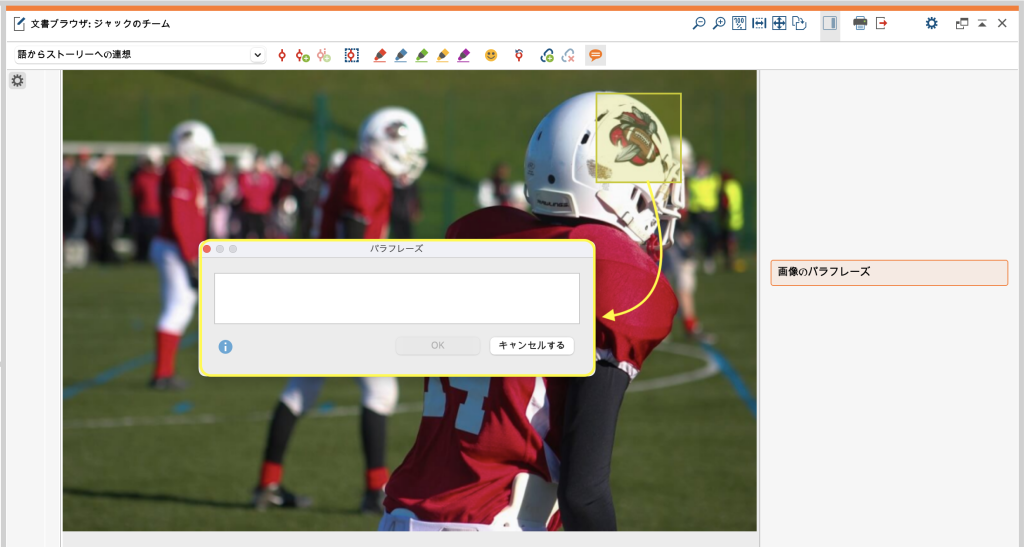
音声・動画の場合は、マルチメディアブラウザでメディアファイルを開きます。(文書システムの文書名で右クリック→[音声/動画ファイルを開く])
- マルチメディアブラウザの[パラフレーズ]ボタンをクリックし、パラフレーズの入力をオンにする
(終了したらもう一度クリックしてオフにする) - クリップを選択し、ツールバーまたは、右クリック→[新しいパラフレーズ]
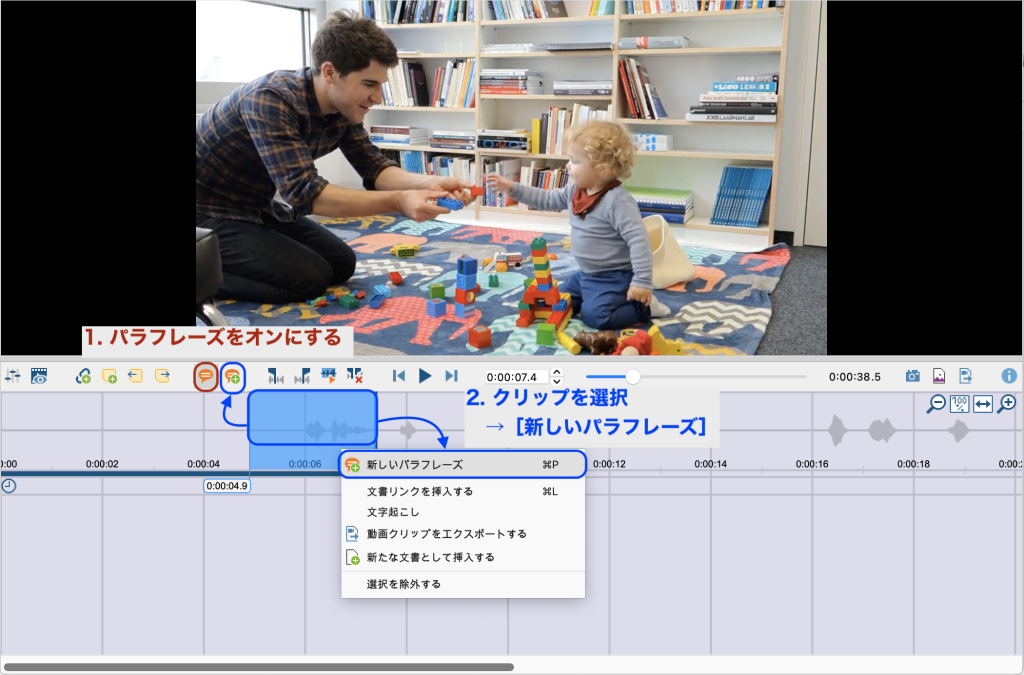
パラフレーズしたセグメントにはバーが表示されます。ホバリングするとパラフレーズの内容を確認できます。
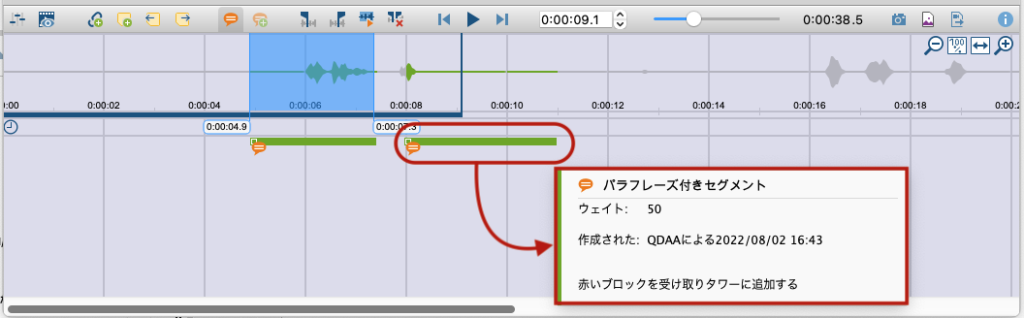
パラフレーズを編集、削除したい場合は右クリックから選択します。
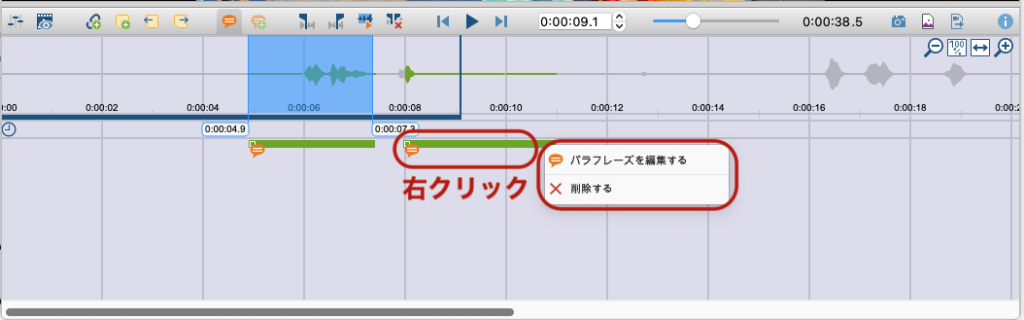
パラフレーズをカテゴライズする
データのセグメントを言い換えたパラフレーズを元にカテゴリーを作成していきます。メニュー[分析]→[パラフレーズをカテゴライズする]。
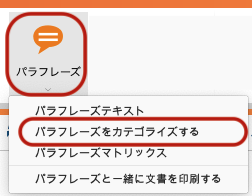
コードに割り当てたい行を選択して右クリック→[新しいコードを作成し割り当てる]。

新しいコードに割り当てるためのウィンドウが表示されます。コード名をつける、色を選ぶ等、通常のコーディングと同様に指定します。ここではコードメモにも自分が書いたパラフレーズをコピー&ペーストしました。
全て終えたら[OK]。
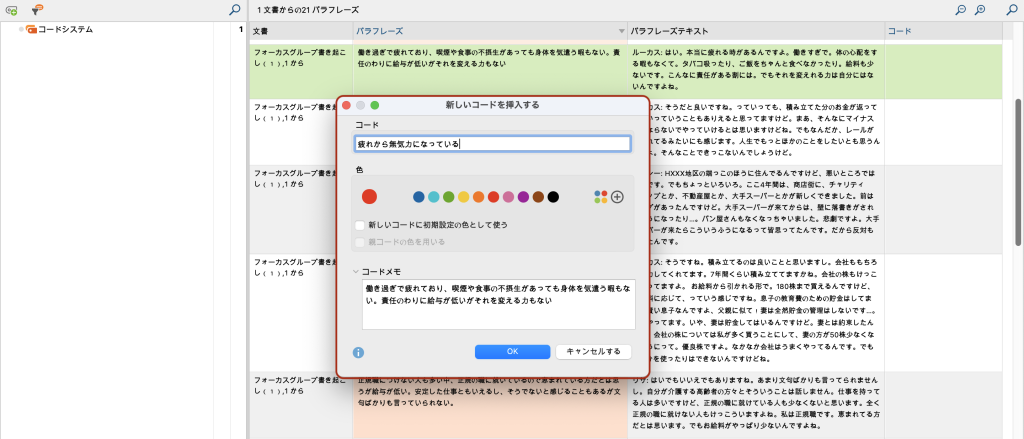
コードが作成され、該当するセグメントがコードに割り当てられました。作成済みのコードにはドラッグ&ドロップで行を割り当てられます。
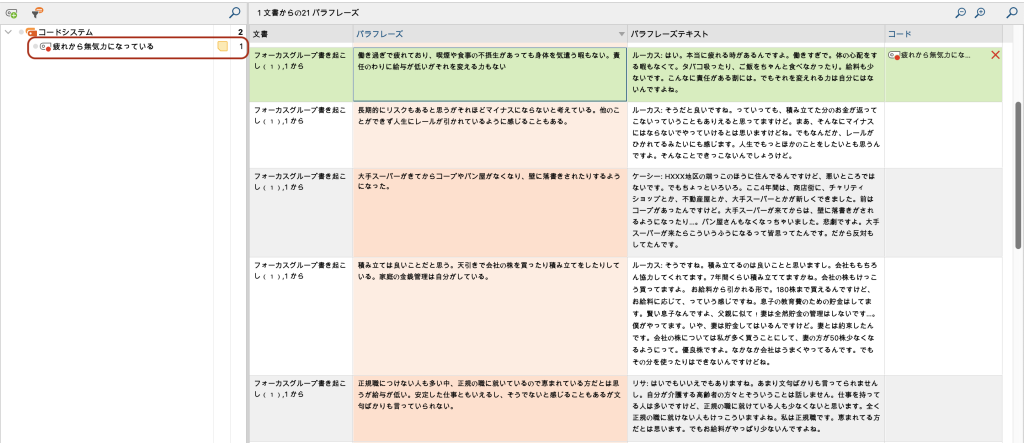
このウィンドウを閉じる(Windowsは右上、Macは左上の[×])と、ここでのコーディングが[コードシステム]に反映されます。
MAXQDAの各機能やツールの多くには、こう使わねばならないという絶対的な決まり事はありません。今回紹介したパラフレーズも色々な使い方が考えられそうですので、ご自分のプロジェクトでも役立つ場面があるかもしれませんね。
参考: MAXQDA 2022 Online Manual – Paraphrasing